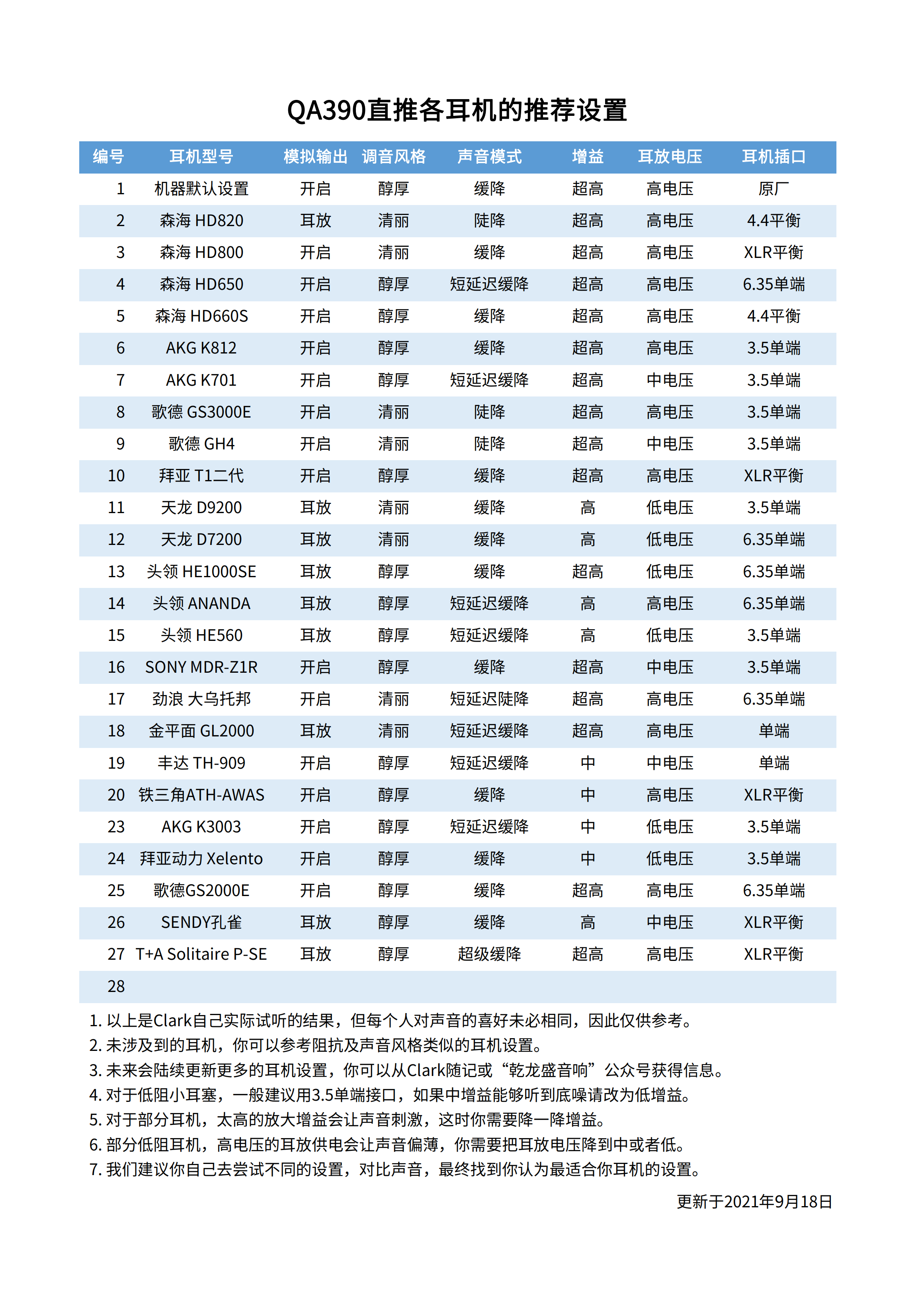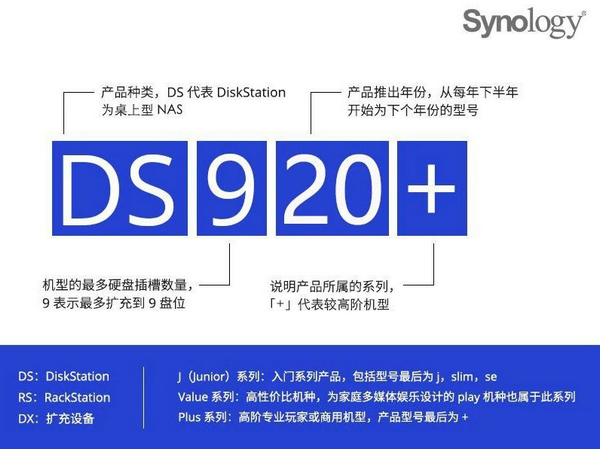ARM系列Linux开发板安装moOde、LMS、RoonBridge、NAA变成HIFI播放器
ARM系列Linux开发板安装moOde、LMS、RoonBridge、NAA变成HIFI播放器
推荐固件包下载网站:
https://github.com/ophub/
https://files.kos.org.cn/
https://www.armbian.com/
修改系统源
nano /etc/apt/sources.list
# /etc/apt/sources.list
deb https://mirrors.tuna.tsinghua.edu.cn/debian/ bookworm main contrib non-free non-free-firmware
deb-src https://mirrors.tuna.tsinghua.edu.cn/debian/ bookworm main contrib non-free non-free-firmware
deb https://mirrors.tuna.tsinghua.edu.cn/debian/ bookworm-updates main contrib non-free non-free-firmware
deb-src https://mirrors.tuna.tsinghua.edu.cn/debian/ bookworm-updates main contrib non-free non-free-firmware
deb https://mirrors.tuna.tsinghua.edu.cn/debian/ bookworm-backports main contrib non-free non-free-firmware
deb-src https://mirrors.tuna.tsinghua.edu.cn/debian/ bookworm-backports main contrib non-free non-free-firmware
deb https://security.debian.org/debian-security bookworm-security main contrib non-free non-free-firmware
deb-src https://security.debian.org/debian-security bookworm-security main contrib non-free non-free-firmware
修改armbian源
使用armbian系统的修改,其它不用
nano /etc/apt/sources.list.d/armbian.list
# /etc/apt/sources.list.d/armbian.list
deb [signed-by=/usr/share/keyrings/armbian.gpg] https://mirrors.tuna.tsinghua.edu.cn/armbian bookworm main bookworm-utils bookworm-desktop
添加moOde-player源
wget https://dl.cloudsmith.io/public/moodeaudio/m8y/setup.deb.sh
chmod +x setup.deb.sh
./setup.deb.sh
nano /etc/apt/sources.list.d/moodeaudio-m8y.list
# /etc/apt/sources.list.d/moodeaudio-m8y.list
deb [signed-by=/usr/share/keyrings/moodeaudio-m8y-archive-keyring.gpg] https://dl.cloudsmith.io/public/moodeaudio/m8y/deb/raspbian bookworm main
deb-src [signed-by=/usr/share/keyrings/moodeaudio-m8y-archive-keyring.gpg] https://dl.cloudsmith.io/public/moodeaudio/m8y/deb/raspbian bookworm main
添加upmpdcli源
添加秘钥
cd /usr/share/keyrings
wget https://www.lesbonscomptes.com/pages/lesbonscomptes.gpg
添加源列表
cd /etc/apt/sources.list.d
wget https://www.lesbonscomptes.com/upmpdcli/pages/upmpdcli-rbookworm.list
添加raspberrypi源
cd /usr/share/keyrings
wget https://archive.raspberrypi.org/debian/raspberrypi.gpg.key
cd /etc/apt/sources.list.d
nano /etc/apt/sources.list.d/raspi.list
# /etc/apt/sources.list.d/raspi.list
#deb [signed-by=/usr/share/keyrings/raspberrypi.gpg.key] https://archive.raspberrypi.org/debian/ bookworm main untested
deb [signed-by=/usr/share/keyrings/raspberrypi.gpg.key] https://mirrors.tuna.tsinghua.edu.cn/raspberrypi/ bookworm main untested
apt update
apt upgrade
安装moOde
apt install -y moode-player
注意,如此安装会安装最新测试版本,不推荐,可能会出现自动重启问题。
上传moode-player_9.0.0-1moode1~pre1_all.deb文件到/home
下载地址:https://cloudsmith.io/~moodeaudio/repos/m8y/packages/
apt install -y ./home/moode-player_9.0.0-1moode1~pre1_all.deb
注意,如此安装可以安装选定的版本,推荐安装方法。
出现bluez-firmware安装错误,执行下面命令
dpkg -i --force-overwrite /var/cache/apt/archives/bluez-firmware_1.2-4+rpt10_all.deb
注意根据实际情况填写文件
继续安装
apt install -f
遇到不能启动squeezelite的问题,建立以下文件
nano /etc/systemd/system/squeezelite.service
# /etc/systemd/system/squeezelite.service
[Unit]
Description=Squeezelite LMS player
After=network.target
[Service]
Type=forking
ExecStart=/etc/init.d/squeezelite start
ExecStop=/etc/init.d/squeezelite stop
PIDFile=/run/squeezelite.pid
[Install]
#WantedBy=multi-user.target
WantedBy=default.target
每次修改service文件,需要运行
systemctl daemon-reload
重启squeezelite
systemctl restart squeezelite
查看squeezelite是否成功启动
systemctl status squeezelite
停止squeezelite自动启动
systemctl disable squeezelite
安装LMS
wget https://downloads.lms-community.org/nightly/logitechmediaserver_8.5.2~1713677932_arm.deb
apt install -y ./logitechmediaserver_8.5.2~1713677932_arm.deb
浏览器登陆IP:9000
设置,插件管理,输入地址,应用
http://39.106.196.235/extensions.xml
选择Material Skin、 DSDPlayer
停止LMS自动启动
systemctl disable logitechmediaserver
配置默认声卡
查看所有声卡
aplay -l
**** List of PLAYBACK Hardware Devices ****
card 0: S905XP212 [S905X-P212], device 0: fe.dai-link-0 (*) []
Subdevices: 0/1
Subdevice #0: subdevice #0
card 1: x20 [xCORE USB Audio 2.0], device 0: USB Audio [USB Audio]
Subdevices: 1/1
Subdevice #0: subdevice #0
建立声卡设置文件
nano /etc/asound.conf
输入以下内容
#nano /etc/asound.conf
pcm.!default {
type hw
card 1
device 0
}
ctl.!default {
type hw
card 1
}
音量小执行
amixer set PCM 100%
安装RoonBridge
wget https://download.roonlabs.net/builds/roonbridge-installer-linuxarmv8.sh
chmod +x roonbridge-installer-linuxarmv8.sh
./roonbridge-installer-linuxarmv8.sh
停止RoonBridge自动启动
systemctl disable roonbridge
安装HQPlayer NAA
wget https://www.signalyst.eu/bins/naa/linux/bookworm/networkaudiod_5.0.1-60_arm64.deb
apt install -y ./networkaudiod_5.0.1-60_arm64.deb
停止NAA自动启动
systemctl disable networkaudiod
安装清理
apt autoremove
apt clean
cat /dev/null >~/.bashrc
history -cw
到这里可以开始听音乐了。
汉化moOde
从https://gitee.com/androidnews/moode-audioplay-zh_cn下载相对应版本汉化包
wget https://gitee.com/androidnews/moode-audioplay-zh_cn/repository/archive/master.zip
unzip master.zip
cd /home/pi/moode-audioplay-zh_cn-master/9.0.1
cp -rf ./www/* /var/www
如果需要自己控制服务开启关闭,安装supervisor
apt install supervisor
cd /etc/supervisor
nano supervisor.conf
添加:
[inet_http_server]
port=0.0.0.0:8088
username=admin
password=12250909
cd /etc/supervisor/conf.d
nano hifi.conf
添加:
[group:HIFI]
programs=naa,squeezelite,LMS
stopasgroup=true
[program:naa]
command=/usr/sbin/networkaudiod
directory=/usr/sbin
user=root
autostart=false
autorestart=false
redirect_stderr=true
stdout_logfile=/opt/supervisorlog/naaout.log
stderr_logfile=/opt/supervisorlog/naaerr.log
loglvel=info
[program:squeezelite]
command=/usr/bin/squeezelite
directory=/usr/bin
user=root
autostart=false
autorestart=false
redirect_stderr=true
stdout_logfile=/opt/supervisorlog/squeezeliteout.log
stderr_logfile=/opt/supervisorlog/squeezeliteerr.log
loglvel=info
[program:LMS]
command=/usr/bin/perl /usr/sbin/squeezeboxserver
directory=/usr/bin
user=root
autostart=false
autorestart=false
redirect_stderr=true
stdout_logfile=/opt/supervisorlog/lmsout.log
stderr_logfile=/opt/supervisorlog/lmserr.log
loglvel=info
注意supervisorlog和文件*.log需要自己创建
mkdir /opt/supervisorlog
ls > /opt/supervisorlog/naaout.log
ls > /opt/supervisorlog/naaerr.log
ls > /opt/supervisorlog/squeezeliteout.log
ls > /opt/supervisorlog/squeezeliteerr.log
ls > /opt/supervisorlog/lmsout.log
ls > /opt/supervisorlog/lmserr.log
管理NAA,squeezelite,LMS启动停止
supervisor安装时为了尽量同时只启动一个音乐播放系统,可以不用安装。
注意:
1、moOde音乐播放系统默认自动开启;
2、如果想要本机使用logitech media server播放音乐,需要停止moOde播放,并同时启动Squeezelite和LMS;
3、logitech media server的Squeezelite和NAA、RoonBridge不能同时启动,每次只能启动其中一个音乐桥服务。
浏览器登陆IP:8088
挂载网盘可以使用CloudDrive2
下载
https://github.com/cloud-fs/cloud-fs.github.io
moOde播放
默认自动启动moOde,自动获得IP,浏览器输入IP地址,点击M图标,选Configure,选Audio,Output device这里选择USB声卡,点击SET,点击Library,Music Database项目,点击REGENERATE,点击房子图标,返回播放界面,可以播放了
RoonBridge播放
默认自动启动moOde,自动获得IP,浏览器输入IP地址,点击M图标,选Configure,选Renderers,RoonBridge项目,Service由OFF点击到ON,启动roon,选择armbian音频设备,播放,如果moOde界面卡RoonBridge,直接浏览器地址栏输入IP/ren-config.php RoonBridge项目,Service由ON点击到OFF
LMS播放
默认自动启动moOde,自动获得IP,浏览器输入IP地址,点击M图标,选Configure,选Renderers,Squeezelite项目,Service由OFF点击到ON,启动LMS,IP:9000,可以播放音乐了。